カスタム検査
メインのアプリケーションウィンドウでスキャンセクションに移動し、矢印アイコン![]() をクリックして、カスタム検査とサンプルの送信オプションを表示します。
をクリックして、カスタム検査とサンプルの送信オプションを表示します。
 カスタム検査
カスタム検査
カスタム検査は、検査対象や検査方法などの検査パラメータを指定したい場合に最適です。カスタム検査を実行する利点は、パラメータを詳細に設定する機能です。
カスタム検査セクションの検査をクリックして、カスタム検査ウィンドウを開きます。検査するファイルをウィンドウ内の指定された領域にドラッグアンドドロップします。参照ボタンをクリックして、含めるフォルダーまたはファイルに移動して、検査対象を指定することもできます。
メニューアイコン![]() をクリックすると、次の他のオプションが表示されます。検査プロファイルと設定除外を選択します。
をクリックすると、次の他のオプションが表示されます。検査プロファイルと設定除外を選択します。
検査プロファイルを選択
ここでは、優先する検査プロファイルを選択し、駆除レベルを設定できます。
検査プロファイル
スマート検査を使用すると、コンピュータの検査をすぐに開始して、ユーザーが操作しなくても感染しているファイルからウイルスを駆除できます。その主な利点は、詳細検査設定を不要にした簡単な操作です。これにより、すべてのフォルダーでにあるすべてのファイルが検査されます。検出された侵入があれば、自動的に駆除または削除されます。スマート検査プロファイルは、Smart Optimization技術を使用しており、前回の検査で感染していないことが判明したファイルのうち、その検査以降変更されていないファイルを除外します。
詳細検査プロファイルはスマート最適化技術を使用しないため、ファイルは検査から除外されません。
駆除レベル
ここでは、スキャナーが感染したファイルを処理する方法を選択できます。駆除レベルの詳細については、駆除を参照してください。
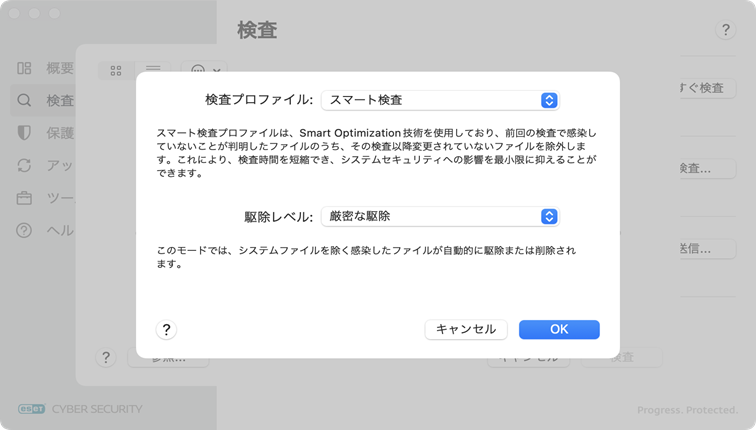
除外を設定
検査から除外するファイルまたはフォルダーを追加します。除外したいファイルを、表示ウィンドウ内の指定された領域にドラッグします。
カスタム検査でコンピューターの検査を実行するのは、ウイルス対策プログラムを以前に使用した経験のある上級ユーザーにお勧めします。 |
 サンプルの送信
サンプルの送信
このオプションを使用すると、分析のためにファイルをESET Research Labに送信できます。サンプルファイル送信の詳細については、サンプルの送信を参照してください。